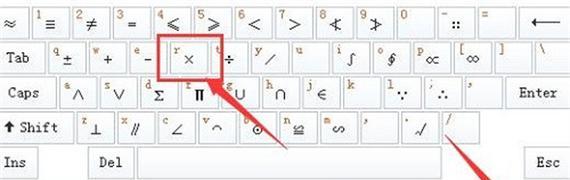在日常使用电脑时,我们经常会遇到各种硬件故障,其中键盘数字键失灵就是较为常见的问题之一。数字键的不便使用会严重影响工作效率,尤其是对于那些需要频繁输入数字的专业人士来说。本文将指导您如何检查电脑键盘数字键失灵的问题,并提供相应的解决方案。
一、检查物理连接
我们需要排除物理连接的问题。请按照以下步骤进行检查:
1.检查键盘连接线:确保键盘连接线未松动,无论是有线键盘还是无线键盘,请检查是否有稳定的连接。
2.尝试其他USB端口:如果您的键盘是通过USB连接的,请尝试将其插到计算机的其他USB端口上。
3.检查电池电量:如果是无线键盘,请确保电池电量充足或更换新电池。
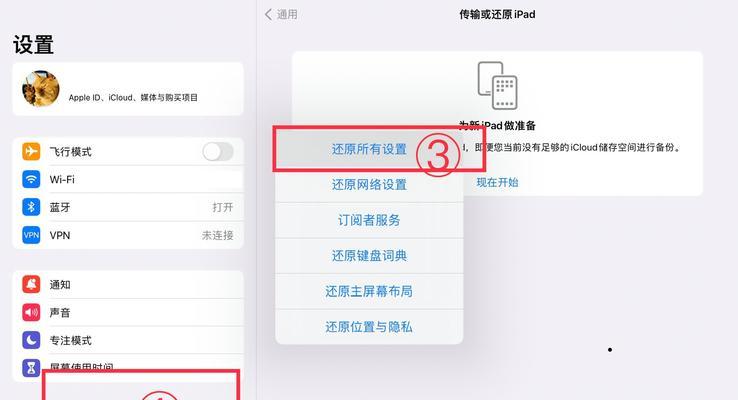
二、检查驱动程序
驱动程序问题是导致键盘数字键失灵的常见原因之一。请按照以下步骤进行检查和更新:
1.打开设备管理器:在Windows系统中,您可以通过右击“我的电脑”,选择“管理”,然后进入“设备管理器”。
2.找到键盘设备并更新驱动程序:在设备管理器中找到键盘设备,右击选择“更新驱动程序”选项,系统将会自动寻找并安装最新的驱动程序。

三、检查键盘布局设置
有时,数字键失灵可能是因为键盘布局设置的问题。请按照以下步骤检查:
1.检查NumLock键:确保NumLock键是打开状态,因为有些键盘需要NumLock键激活数字键区域。
2.检查操作系统语言设置:某些操作系统在切换到其他语言时,可能会改变键盘的布局。请检查操作系统的语言设置,确保与您的键盘布局相匹配。

四、检查键盘硬件问题
如果以上步骤都无法解决问题,可能是键盘硬件出现了故障。您可以按照以下步骤进一步检查:
1.尝试在安全模式下启动电脑:如果键盘在安全模式下工作正常,可能是由于系统加载的某些程序或服务导致的冲突。
2.检查键盘是否有损坏:检查键盘按键是否卡住或有异物阻碍,以及是否有明显的物理损坏。
五、使用键盘测试软件
如果问题依旧存在,您可能需要使用专门的软件来诊断问题。可以尝试以下步骤:
1.下载键盘测试工具:有许多免费的键盘测试软件可以下载,例如KeyboardTest、PassMarkKeyboardTest等。
2.运行测试软件:运行下载的软件,并按照指示进行测试,看是否有特定的按键响应不正常。
六、考虑更换键盘
如果确认键盘硬件有故障,且无法修复,您可能需要考虑更换一个新的键盘。在购买新键盘时,请注意以下几点:
1.选择合适的键盘类型:根据自己的使用习惯和需求,选择有线或无线键盘,以及合适的键盘布局。
2.购买质量可靠的产品:尽量选择知名品牌的产品,以确保产品的质量和售后服务。
结语
数字键失灵听起来可能是个小问题,但如果不及时解决,会严重影响到您的工作效率。通过以上的检查和解决步骤,大多数的数字键失灵问题都可以得到妥善处理。如果问题依旧无法解决,那么及时更换键盘是明智之选。希望本文能帮助您快速解决问题,恢复到顺畅的电脑使用体验。
(注:本文内容仅供参考,具体操作请根据个人实际情况谨慎选择。)